iOS n'offre pas vraiment aux utilisateurs une grande capacité de personnalisation. Il n'y a pas de lanceurs pour iOS, et les utilisateurs n'ont pas d'options pour personnaliser autant que les icônes d'application sur leur écran d'accueil. Cependant, il existe de nombreuses solutions de contournement que les gens ont trouvées, qui permettent au moins une certaine personnalisation sur les iPhones. Les utilisateurs d'iPhone non jailbreakés doivent recourir à des solutions de contournement plutôt grossières, mais les utilisateurs jailbreakés ont accès à une pléthore de modifications pour personnaliser leur iPhone ou iPad. Peu importe de quel côté de la clôture vous vous trouvez (jailbreaké ou pas), je vais vous dire quelques façons de personnaliser votre iPhone ou iPad:
Personnalisation d'un iPhone non jailbreaké
La personnalisation sur un iPhone non jailbreaké est un processus de longue haleine, et même dans ce cas, vous n'obtiendrez rien vraiment grand hors de celui-ci. Cependant, si vous n'utilisez pas un iPhone jailbreaké, voici les options de personnalisation dont vous disposez:
-
Icônes d'applications personnalisées et dispositions d'écran d'accueil personnalisées
L'une des rares solutions de contournement de personnalisation que les gens ont trouvée pour les iPhones non jailbreakés est une astuce intéressante impliquant Safari.Ajouter à l'écran d'accueil" fonctionnalité. La solution de contournement peut être utilisée à partir du site Web iEmpty. Avec cette solution de contournement, vous pouvez créer des dispositions d'écran d'accueil personnalisées (quoique, avec un parcelle de travail), ou obtenez simplement des icônes d'applications personnalisées et des thèmes à moitié cuits pour votre iPhone. Cette méthode comporte de nombreuses conditions, mais c'est tout ce que vous obtenez sur les iPhones non jailbreakés. Vous pouvez même créer des icônes vierges pour votre écran d'accueil et les utiliser pour positionner d'autres applications de manière imaginative. 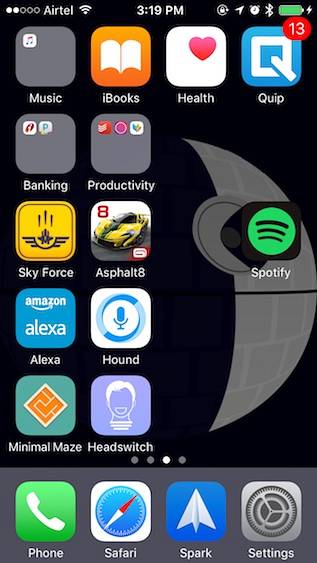
Gardez à l'esprit que cette méthode prend un parcelle de temps, et je ne le recommanderais que si vous êtes trop désespéré pour personnaliser votre iPhone et que vous ne voulez pas le jailbreaker. De plus, si le site Web iEmpty ne fonctionne pas bien pour vous, ne vous inquiétez pas, il existe également d'autres sites Web..
Vous pouvez suivre notre guide complet sur l'utilisation de cette méthode pour personnaliser l'écran d'accueil de votre iPhone. Alternativement, si vous préférez utiliser des ajustements jailbreakés pour personnaliser votre iPhone, vous pouvez suivre notre guide de jailbreaking pour jailbreaker facilement votre iPhone..
Personnaliser un iPhone jailbreaké
Jailbreaker un iPhone nous offre une infinité de possibilités de personnalisation, ainsi que beaucoup de puissance. Il y a juste trop de réglages disponibles, et je ne peux pas les mentionner tous dans cet article, alors voici quelques-uns de mes favoris personnels de la boutique Cydia:
1. Recevez des notifications groupées dans iOS
J'aime beaucoup les iPhones, mais je déteste absolument la façon dont iOS gère les notifications. Bien sûr, il y a un ordre chronologique pour eux, mais cela s'encombre très facilement. Si Apple voulait que ce soit le style de notification par défaut, mais ils auraient vraiment dû donner à l'utilisateur la possibilité de faire un choix. Quoi qu'il en soit, vous pouvez facilement obtenir des notifications groupées de type Android avec cette modification appelée "Unifier«. Le tweak est gratuit et peut facilement regroupez toutes vos notifications par application ou par heure (la façon dont Apple aurait dû les implémenter en premier lieu). Unify permet également de chaîner les notifications ensemble, de sorte que plusieurs notifications de la même personne ne finissent pas par encombrer votre écran d'accueil.
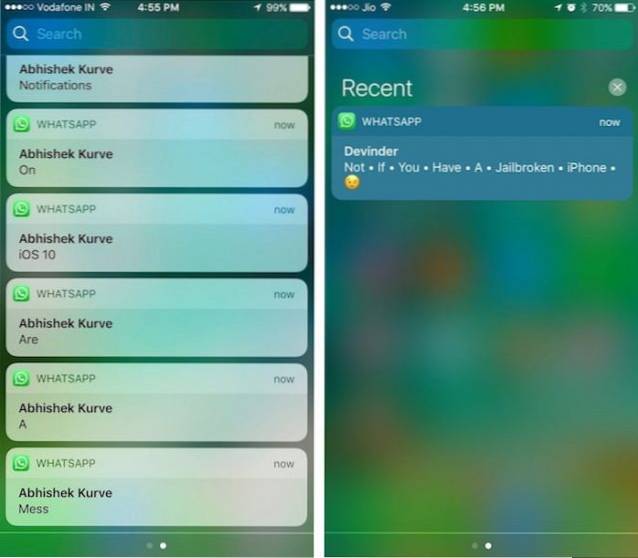
Vous pouvez simplement installer Unify, allez dans Paramètres -> Unify et activez le réglage. Il existe quelques autres paramètres que vous pouvez modifier pour le réglage, alors n'hésitez pas à jouer pour que vos notifications ressemblent exactement à ce que vous voulez..
Source: BigBoss (référentiel Cydia par défaut)
2. Obtenez un mode sombre dans iOS
Une chose que tout le monde demande dans iOS depuis longtemps, c'est un mode sombre. Essentiellement, juste une version d'iOS sur le thème sombre, car elle a l'air beaucoup mieux! Alors que le mode sombre serait beaucoup mieux si les iPhones avaient des écrans AMOLED, si vous cherchez à obtenir une version sombre d'iOS sur votre iPhone, ne cherchez pas plus loin qu'Eclipse. Éclipse est un tweak de jailbreak qui apporte un mode sombre à l'échelle du système vers iOS. Avec Eclipse, vous pouvez facilement appliquer des effets de mode sombre à divers éléments de l'interface utilisateur. Vous pouvez également utiliser sept couleurs différentes pour donner à votre iPhone un aspect tout aussi différent..
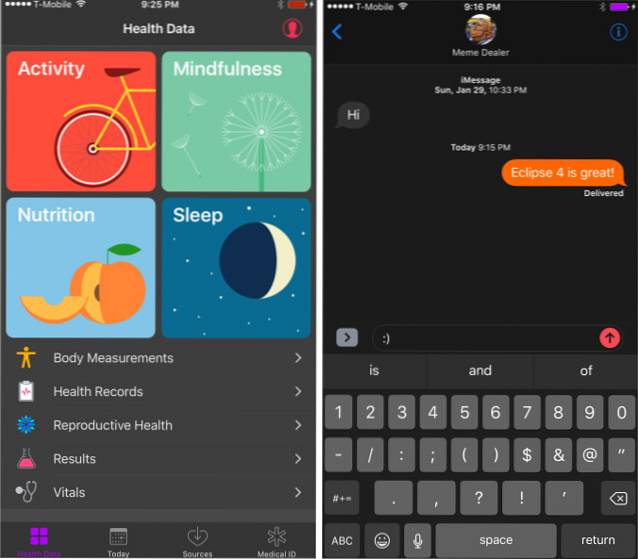
Source: BigBoss (référentiel Cydia par défaut)
3. Personnalisez le centre de contrôle
iOS 10 a complètement repensé le centre de contrôle, et bien qu'ils aient fait un excellent travail pour le rendre plus gérable et organisé, les utilisateurs n'ont toujours pas la possibilité de personnaliser les bascules et les boutons du centre de contrôle. Heureusement, le jailbreaking vous donnera accès à des outils comme FlipControlCenter, qui vous permettra de personnaliser le centre de contrôle autant que vous le souhaitez.
Avec FlipControlCenter, vous pouvez ajouter, supprimer et réorganiser des bascules sur le centre de contrôle. Vous pouvez même ajouter beaucoup plus de commutateurs sur le centre de contrôle. Alors, n'hésitez pas à ajouter le mode faible consommation et d'autres commutateurs utiles sur votre centre de contrôle.
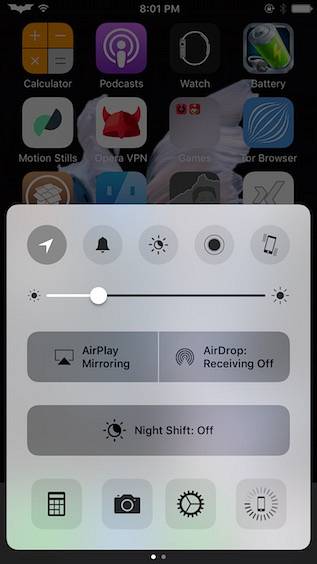
Source: http://rpetri.ch/repo
Si vous vous ennuyez avec les couleurs par défaut dans le centre de contrôle bascule, le réglage du jailbreak "Crème»Devrait vous intéresser. Vous pouvez installer le tweak sur votre iPhone et obtenir des options d'attribution couleurs personnalisées à toutes les bascules dans le centre de contrôle. Vous pouvez choisir des couleurs à partir d'une roue chromatique RVB complète et les attribuer à des bascules spécifiques du Centre de contrôle.
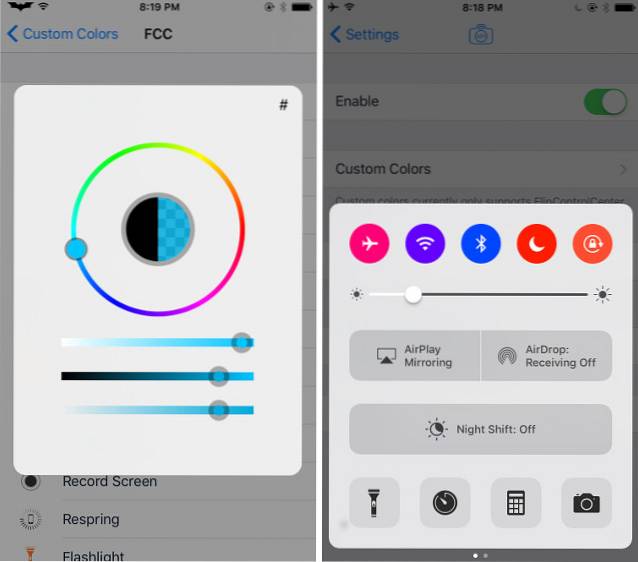
Source: BigBoss (référentiel Cydia par défaut)
4. Flou du menu tactile Tint 3D
Si vous utilisez un iPhone 6s ou plus récent, vous devez avoir utilisé 3D Touch. La réponse sensible à la pression prise en charge par les nouveaux iPhones. Lorsque vous touchez 3D sur une icône d'application, vous devez avoir remarqué que l'arrière-plan devient flou, ce qui donne un très bel attrait esthétique à l'interface utilisateur. Cependant, si vous vous ennuyez du flou et que vous souhaitez le voir coloré en fonction de la couleur dominante de l'application, le jailbreak tweak "Seiche"Est exactement la modification que vous devriez envisager.
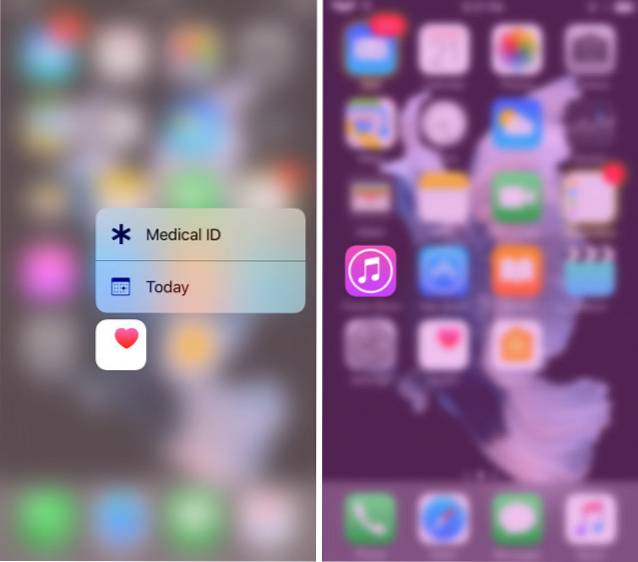
Une fois Cuttlefish installé, tous vos menus 3D Touch auront un flou d'arrière-plan coloré en fonction de la couleur dominante de l'application. L'effet est assez sympa, même si iTunes est un peu exagéré, pour être honnête.
Source: BigBoss (référentiel Cydia par défaut)
5. Obtenez 3D Touch sur les bascules du centre de contrôle
Le centre de contrôle est le moyen le plus simple de basculer des paramètres tels que la radio WiFi, Bluetooth et bien plus encore. Alors que la rangée inférieure du centre de contrôle prend en charge les actions 3D Touch pour des choses comme une lampe de poche à intensité variable, prendre directement un selfie ou filmer un ralenti à la place; la rangée supérieure du centre de contrôle ne prend pas en charge 3D Touch.
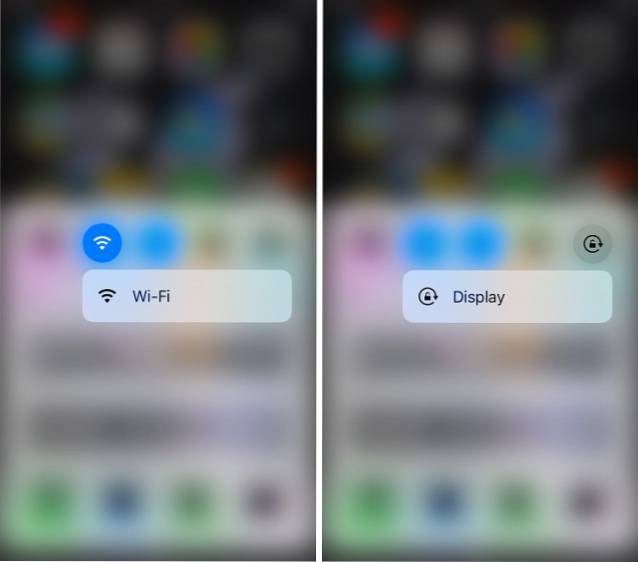
Vous pouvez utiliser le CCTButtonActions jailbreak tweak pour ajouter des menus 3D Touch aux bascules de la rangée supérieure du centre de contrôle. Afin que vous puissiez 3D Touch sur la bascule WiFi, et allez directement aux paramètres WiFi, etc. Cependant, notez que le tweak clashes avec FlipControlCenter, et le désinstallera s'il est déjà installé sur votre iPhone.
Source: BigBoss (référentiel Cydia par défaut)
6. Personnaliser l'écran d'accueil et la station d'accueil
Lorsque nous pensons à la personnalisation, la première pensée consiste généralement à personnaliser l'écran d'accueil de l'appareil. Il existe une tonne de modifications qui permettent aux utilisateurs de personnaliser l'écran d'accueil de leur iPhone jailbreaké, mais mon préféré est ReformX. le tweak est gratuit, facile à comprendre et bien conçu. Vous pouvez simplement l'installer sur votre iPhone et lancer l'application ReformX depuis votre écran d'accueil. Ensuite vous pouvez personnaliser divers aspects de l'apparence de votre iPhone, y compris le nombre de lignes et de colonnes dans la disposition de l'écran d'accueil, la taille des icônes, des étiquettes, etc..
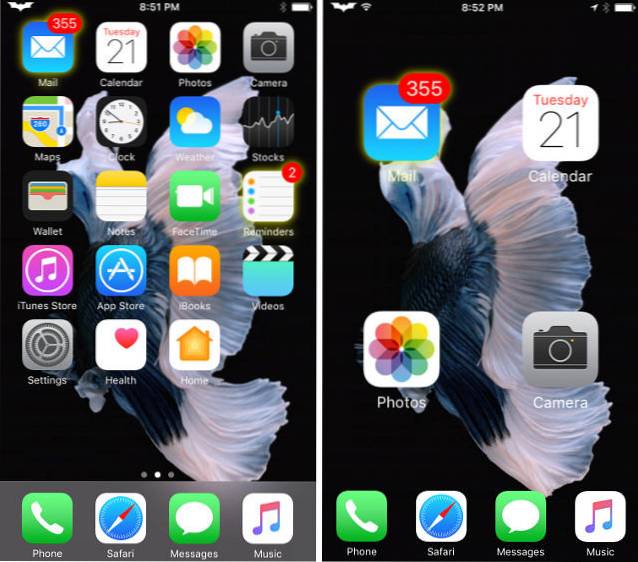
Le tweak comprend également options de personnalisation des dossiers, vous pouvez donc personnaliser complètement l'apparence de votre iPhone jailbreaké avec ReformX. Si vous souhaitez également avoir le les icônes d'applications sur votre écran d'accueil s'animent lorsque vous glissez entre les pages de l'écran d'accueil, comme c'est le cas sur les appareils Android, vous pouvez le faire avec la modification "Cylindre".
Source: https://repo.xarold.com
7. Icônes brillantes pour les applications avec notifications
Celui-ci est purement pour le diable, pour être honnête. Si les badges d'application qui apparaissent sur les applications avec des notifications ne sont pas votre style, vous pouvez simplement télécharger le GlowBadge tordre. Aucune configuration n'est impliquée, le réglage commence à fonctionner de lui-même et toute application avec des notifications sera affichée avec une lueur sur ses bords. Si vous souhaitez vous débarrasser du badge d'application qui s'affiche, accédez simplement à Paramètres -> Notifications, appuyez sur le nom de l'application, et décochez "Icône de l'application de badge", et tu as fini.
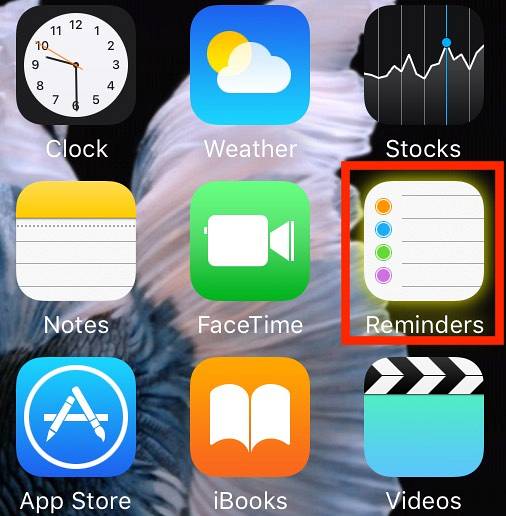
le la lueur est très subtile, et vous risquez de le manquer si vous ne regardez pas attentivement, mais avec un peu de temps, vous vous y habituez, et la lueur subtile est en fait très agréable à regarder.
Source: http://enriquekh.yourepo.com
8. Personnalisez l'affichage de la batterie dans la barre d'état
Soyons honnêtes, l'affichage de la batterie dans iOS est plutôt ennuyeux et fade, et bien qu'il n'y ait pas d'option pour changer l'apparence de l'affichage de la batterie dans iOS, les utilisateurs jailbreakés peuvent facilement changer l'apparence de l'écran de la batterie. Avec l'ajustement appelé «Lithium Ion», vous pouvez choisir parmi un pléthore d'icônes de batterie. Lithium Ion est livré avec trois types de thèmes différents: un pour le utilisation standard de la batterie, un autre pour quand le niveau de la batterie baisse en dessous d'un niveau particulier, et un troisième pour quand le la batterie se recharge. Vous pouvez choisir d'activer chacun de ces thèmes, ou simplement vous en tenir à un ou deux d'entre eux. Cela ne tient qu'à toi. Quel que soit le thème que vous utilisez, Lithium Ion peut certainement vous permettre d'ajouter beaucoup de personnalité à votre iPhone.
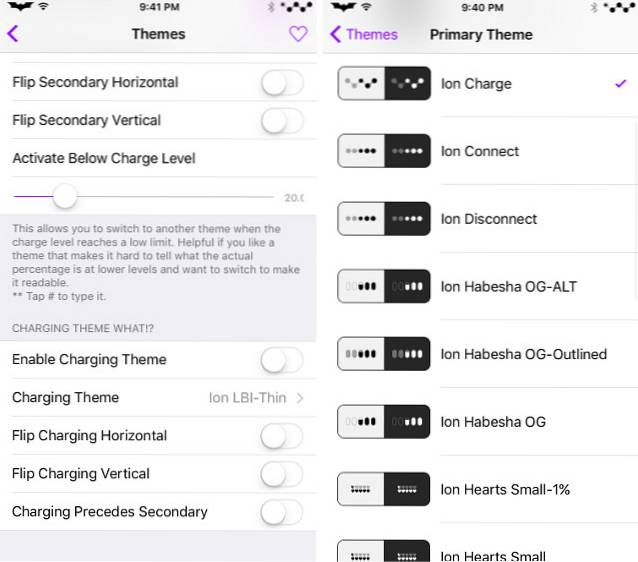
Source: BigBoss (référentiel Cydia par défaut)
9. Changer le logo du transporteur
Je pense que nous conviendrons tous que le logo du transporteur est l'une des choses les plus ennuyeuses et inutiles de la barre d'état. Heureusement, avec un tweak de jailbreak appelé "Zeppelin", Vous pouvez changer rapidement et facilement le logo de l'opérateur de votre iPhone en l'une des nombreuses icônes sélectionnables. Zeppelin est livré avec des logos tels que Batman, le chevalier noir, Assassin's Creed, et beaucoup plus. De plus, vous pouvez obtenir des logos supplémentaires dans la boutique Cydia, pour personnaliser le logo de l'opérateur de votre iPhone comme vous le souhaitez..
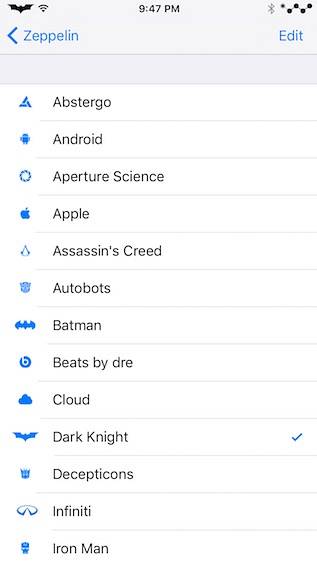
Source: http://repo.alexzielenski.com
10. Supprimer la superposition de volume
Apple fait cette chose, où il demande aux utilisateurs des suggestions sur la façon d'améliorer iOS, puis ignore complètement tout cela. L'une des choses que chaque utilisateur d'iPhone n'aime pas est la superposition de volume qui apparaît lorsque vous changez le volume et qui prend trop de temps à l'écran. Heureusement, les utilisateurs jailbreakés peuvent installer ce tweak pratique appelé "StatusVol X«. Comme son nom l'indique, le tweak bloque la superposition de volume iOS par défaut et la place sur la barre d'état plutôt.

Les changements de volume s'affiche sous forme de petits cercles dans la barre d'état de l'iPhone. C'est certainement une façon beaucoup moins intrusive d'afficher les changements de volume, et même si cela ne semble pas très bon, c'est tellement mieux que la valeur par défaut, que je l'aime fondamentalement..
Source: http://apt.steverolfe.com
11. Obtenir des options alternatives dans le menu d'alimentation
Le menu d'alimentation d'iOS fait un peu défaut, pour être honnête. Il n'y a qu'une seule option dans le menu d'alimentation, et c'est «glisser pour éteindre». Donc, si vous souhaitez accéder à plus d'options, telles que "Respring", "Redémarrer", et plus encore, installez simplement le tweak de jailbreak appelé "Éteindre«. Ce tweak vous présentera immédiatement des options alternatives dans le menu d'alimentation. Donc, vous pouvez simplement faites glisser votre doigt pour redémarrer votre appareil, le redémarrer et bien plus encore. PowerDown est pratique, surtout si vous essayez de nombreux ajustements de jailbreak, car la plupart d'entre eux nécessitent le redémarrage de l'iPhone pour que les modifications prennent effet.
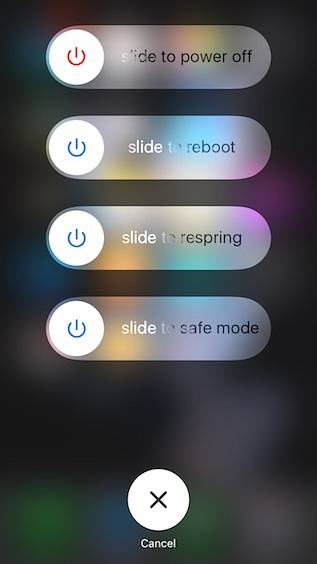
Source: BigBoss (référentiel Cydia par défaut)
12. Organiser les icônes d'applications de manière unique
Si vous avez déjà utilisé un appareil Android, vous auriez probablement utilisé le lanceur Nova. Le lanceur apporte des fonctionnalités vraiment intéressantes pour personnaliser votre appareil Android, et l'une de ces fonctionnalités était la possibilité de placer des icônes d'application derrière d'autres icônes d'application, ce qui rend votre écran d'accueil beaucoup plus attrayant et fonctionnel..
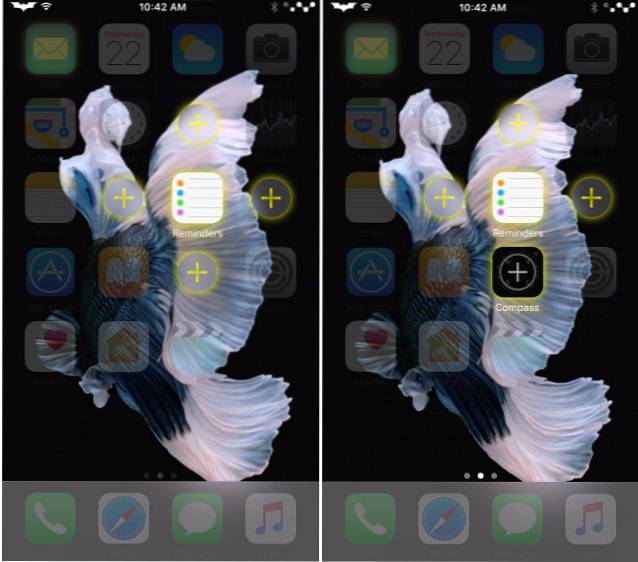
Si vous souhaitez une fonctionnalité similaire sur un iPhone, installez simplement le Apex2 tweak.Ce tweak permet aux utilisateurs placer des icônes d'application derrière d'autres icônes d'application. Vous pouvez ensuite faire glisser vers le bas sur l'icône de l'application pour révéler les applications cachées en dessous. Avec Apex2, vous pouvez facilement organiser l'écran d'accueil de votre iPhone de manière unique et arrêter d'utiliser ces dossiers ennuyeux qui ont l'air plutôt mauvais..
Source: BigBoss (référentiel Cydia par défaut)
VOIR AUSSI: 15 meilleurs réglages Cydia compatibles avec iOS 10.2 Jailbreak
Personnalisez votre iPhone avec ces modifications
Bien qu'il existe de nombreux ajustements disponibles pour personnaliser les iPhones jailbreakés, les utilisateurs d'iPhone non jailbreakés sont obligés d'utiliser juste quelques solutions de contournement pour obtenir un peu de personnalisation grossière sur leurs appareils. Vous pouvez utiliser les réglages mentionnés ci-dessus pour déverrouiller une pléthore d'options de personnalisation sur votre iPhone jailbreaké, y compris des choses comme obtenir un mode sombre dans iOS, des notifications groupées, et bien plus encore. Comme toujours, j'aimerais connaître votre avis sur la personnalisation de l'iPhone et les différences entre la personnalisation d'un iPhone jailbreaké et non jailbreaké. De plus, si vous connaissez d'autres méthodes ou modifications pour personnaliser un iPhone, faites-le moi savoir dans la section commentaires ci-dessous.
 Gadgetshowto
Gadgetshowto



